Le concept du workflow de développement d'une application pour Android est le même que pour les autres plates-formes d'applications. Cependant, pour bien concevoir une application pour Android, certains outils spéciaux sont nécessaires.
Cette page présente le processus de création d'une application Android et inclut des liens vers des informations supplémentaires sur les outils Android Studio pour chaque phase de développement.
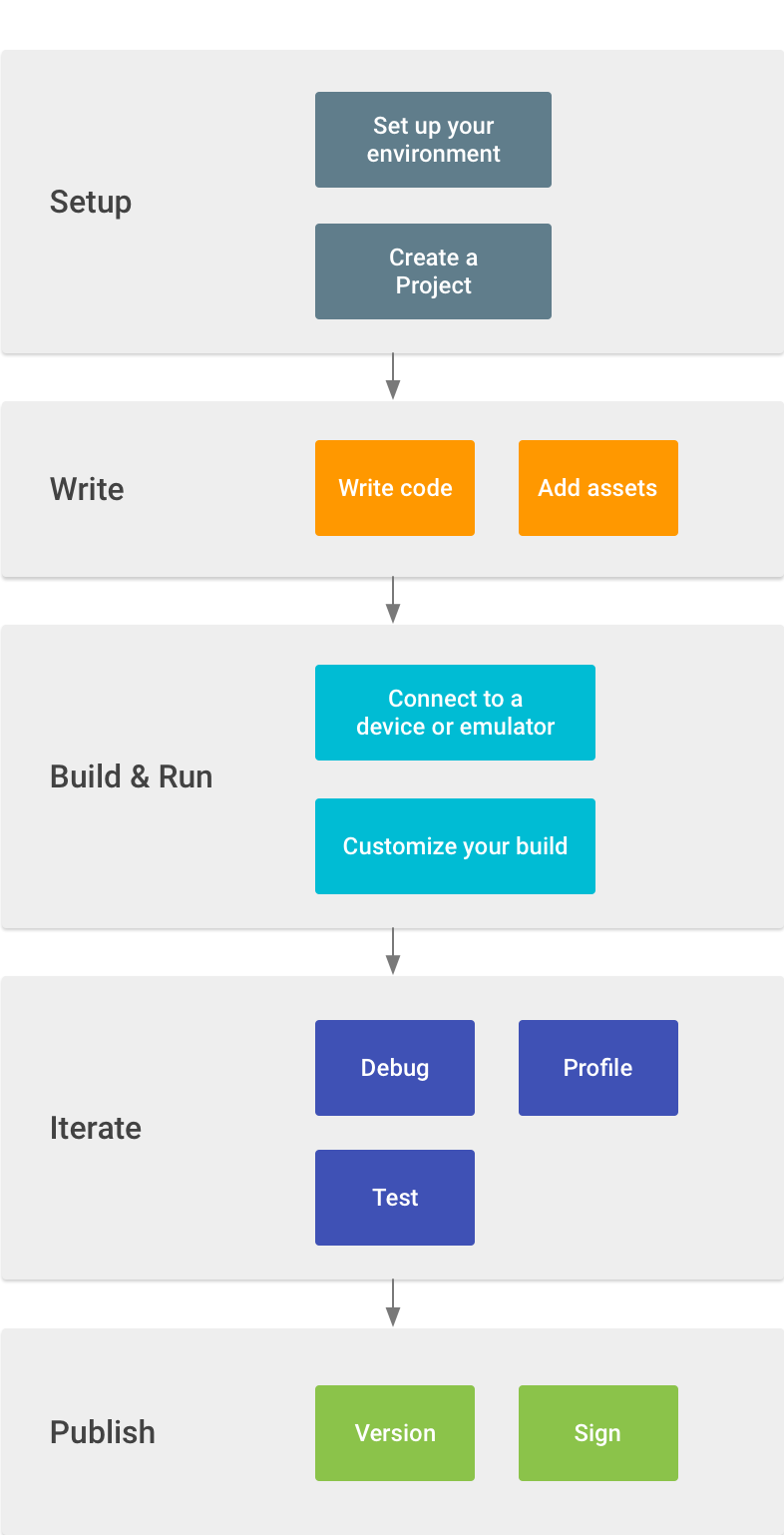
- Configurer votre espace de travail
Il s'agit de la première étape du processus de développement d'applications Android. Pour en savoir plus, consultez la page d'installation d'Android Studio et le guide sur la création d'un projet.
Suivez un tutoriel avec Android Studio et familiarisez-vous avec les principes de base du développement Android en consultant le guide Créer votre première application Android.
- Coder votre application
Une fois que vous avez configuré votre espace de travail, vous pouvez commencer à écrire votre application. Android Studio comprend une variété d'outils et d'intelligences pour vous aider à travailler plus rapidement, à écrire du code de qualité, à concevoir une interface utilisateur et à créer des ressources pour différents types d'appareils. Pour en savoir plus sur les outils et les fonctionnalités disponibles, consultez Coder votre application.
- Compilation et exécution
Pendant la phase de compilation et d'exécution, vous créez votre projet dans un package APK débogable que vous pouvez installer et exécuter sur l'émulateur ou sur un appareil Android. Pour en savoir plus sur l'exécution de votre code, consultez Créer et exécuter votre application.
Vous pouvez également personnaliser votre build au cours de cette étape. Par exemple, vous pouvez créer des variantes de compilation pour produire différentes versions de votre application à partir du même projet, ou alléger votre code et vos ressources pour diminuer la taille de votre application. Pour en savoir plus sur les configurations de compilations personnalisées, consultez la section Configurer la compilation.
- Déboguer, profiler et tester
Au cours de cette phase itérative, vous continuez à développer votre application tout en éliminant les bugs et en optimisant les performances. Pour obtenir de l'aide afin de déboguer et d'optimiser votre application, testez-la dans Android Studio.
Pour en savoir plus sur le débogage, consultez Déboguer votre application et Écrire et afficher des journaux avec Logcat.
Pour afficher et analyser diverses métriques de performances telles que l'utilisation de la mémoire, le trafic réseau, l'impact du processeur, etc., consultez Profiler les performances de votre application.
- Publier
Pour préparer la publication de votre application, vous devez créer un Android App Bundle, le signer avec une clé de sécurité, puis le publier sur le Google Play Store. Pour en savoir plus, consultez Publier votre application.

